(整理)宽带常见故障代码.
常见的宽带故障代码

常见的宽带故障代码常见的宽带故障代码宽带连接无法连接上,会提示错误代码,你都知道这些代码代码都代表什么意思吗?今天与大家分享下常见的宽带故障代码解决方法,希望对你有帮助!一、691解决方法1)首先查看用户上网账号是否欠费(如之前欠费现已恢复正常,但无法上网,落实缴清欠费后宽带账号恢复时间)2)引导用户在拨号界面重新输入账号密码(注意并不是简单的重新拨号,是重新输入)3)重新输入账号密码后,重新拨号测试①在登录宽带账号的时候有时候不小心碰到空格键的时候,就会造成登录错误出现提示错误691,这时候要仔细的重新输入账号的密码就可以。
②有时候根据用户的需求自己会在主机上面配置多个网卡,当网卡同时启用的时候,登录宽带账号时就会出现提示错误691,只要启用一个网卡,把剩余的.网卡禁用,在登录的时候就没问题了。
③用户电脑内的拨号软件出现错误,指导用户重新创建拨号连接。
④IP地址池满,这种现象是集中性的,固定某个区域,不是个别的,这就需要我们提出建议,互联网部门及时扩容。
⑤若仍报691、619、629错误,建议用户去当地营业厅重置密码,还是不能解决的话派单受理小建议:每次关机或不用宽带的时候在宽带连接上点右键,选断开,这样一般情况下很少出现错误691的情况,建议大家试试以上操作仍无法解决,请您联系当地维修人员,我们会尽快跟进处理。
二、651代码解决方法1、先询问用户电脑有没有动过(网线或者设置或新装了软件)先禁用本地连接,5秒后,再重新启用本地连接,右键选择状态,看收包发包是否正常,查看是否可以获得有效的内网IP,提示本地连接已连接后,再尝试用宽带拨号连接。
2、如果上述方法没有解决,建议用户检查室内网线,网线出口到用户电脑是否有损坏松动。
提示:一般品牌电脑或笔记本电脑宽带连接提示错误651可能网卡禁用,解决办法相同于出现错误769解决方法。
确认adsl modem 拨号正常,因为网卡自动获取的IP没有清除,所以再次拨号的时候网卡无法获取新的IP地址会提示651,操作方法是:关闭adsl modem,进入控制面板的网络连接右击本地连接选择禁用,5秒钟后右击本地连接选择启用,然后打开adsl modem拨号即可;①如果第一步无效,则在关闭adsl modem的情况下,仍然禁用本地连接(网卡),重启计算机,然后启用本地连接(网卡),再打开adsl modem即可解决;②如果上述步骤都无法解决,查看网卡灯是否亮,如果网卡灯不亮,检查网卡和网线。
宽带连接错误代码大全
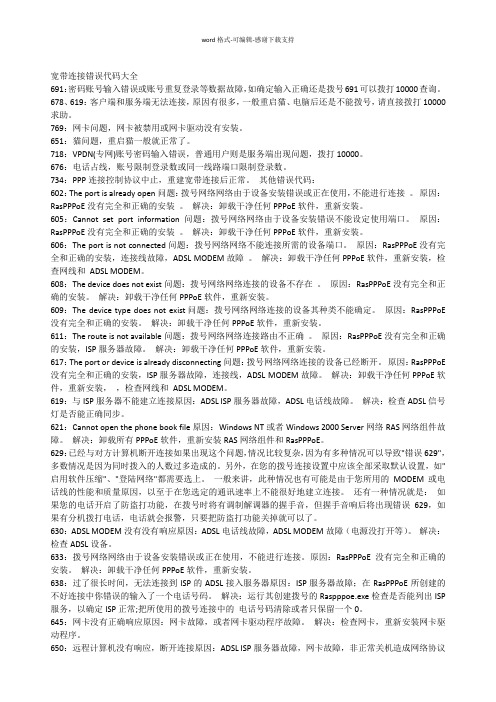
宽带连接错误代码大全691:密码账号输入错误或账号重复登录等数据故障,如确定输入正确还是拨号691可以拨打10000查询。
678、619:客户端和服务端无法连接,原因有很多,一般重启猫、电脑后还是不能拨号,请直接拨打10000求助。
769:网卡问题,网卡被禁用或网卡驱动没有安装。
651:猫问题,重启猫一般就正常了。
718:VPDN(专网)账号密码输入错误,普通用户则是服务端出现问题,拨打10000。
676:电话占线,账号限制登录数或同一线路端口限制登录数。
734:PPP连接控制协议中止,重建宽带连接后正常。
其他错误代码:602:The port is already open问题:拨号网络网络由于设备安装错误或正在使用,不能进行连接。
原因:RasPPPoE没有完全和正确的安装。
解决:卸载干净任何PPPoE软件,重新安装。
605:Cannot set port information问题:拨号网络网络由于设备安装错误不能设定使用端口。
原因:RasPPPoE没有完全和正确的安装。
解决:卸载干净任何PPPoE软件,重新安装。
606:The port is not connected问题:拨号网络网络不能连接所需的设备端口。
原因:RasPPPoE没有完全和正确的安装,连接线故障,ADSL MODEM故障。
解决:卸载干净任何PPPoE软件,重新安装,检查网线和ADSL MODEM。
608:The device does not exist问题:拨号网络网络连接的设备不存在。
原因:RasPPPoE没有完全和正确的安装。
解决:卸载干净任何PPPoE软件,重新安装。
609:The device type does not exist问题:拨号网络网络连接的设备其种类不能确定。
原因:RasPPPoE 没有完全和正确的安装。
解决:卸载干净任何PPPoE软件,重新安装。
611:The route is not available问题:拨号网络网络连接路由不正确。
宽带上网故障代码大全
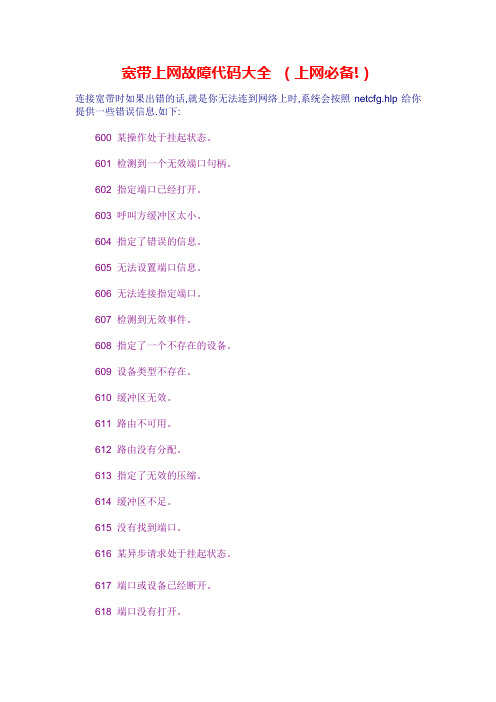
宽带上网故障代码大全(上网必备!)连接宽带时如果出错的话,就是你无法连到网络上时,系统会按照netcfg.hlp给你提供一些错误信息.如下:600 某操作处于挂起状态。
601 检测到一个无效端口句柄。
602 指定端口已经打开。
603 呼叫方缓冲区太小。
604 指定了错误的信息。
605 无法设置端口信息。
606 无法连接指定端口。
607 检测到无效事件。
608 指定了一个不存在的设备。
609 设备类型不存在。
610 缓冲区无效。
611 路由不可用。
612 路由没有分配。
613 指定了无效的压缩。
614 缓冲区不足。
615 没有找到端口。
616 某异步请求处于挂起状态。
617 端口或设备已经断开。
618 端口没有打开。
619 不能建立到远程计算机的连接,因此用于此连接的端口已关闭。
620 没有端点。
621 无法打开电话簿文件。
622 无法加载电话簿文件。
623 无法找到电话簿项。
624 无法写入电话簿文件。
625 在电话簿中发现的无效信息。
626 无法加载字符串。
627 无法找到键。
628 在连接完成之前,连接被远程计算机终止。
629 数据链接被远程计算机终止。
630 由于硬件失败,端口断开连接。
631 用户已断开端口连接。
632 结构大小不正确。
633 端口已经在使用或没有为“远程访问”拨出配置端口。
634 无法在远程网络注册计算机。
635 未知错误。
636 错误的设备连接到端口。
637 字符串无法转换。
638 请求超时。
639 没有可用的异步网络。
640 发生NetBIOS 错误。
641 服务器无法分配支持客户端所需的NetBIOS 资源。
642 已在远程网络上注册了一个NetBIOS 名称。
643 服务器上的网络适配器出现故障。
644 将无法接收网络弹出式消息。
645 内部身份验证错误。
646 不允许此帐户在一天的这一时间段登录。
647 本帐户已禁用。
648 密码已过期。
649 帐户没有“远程访问”的权限。
常见宽带连接错误代码以及快速解决方法
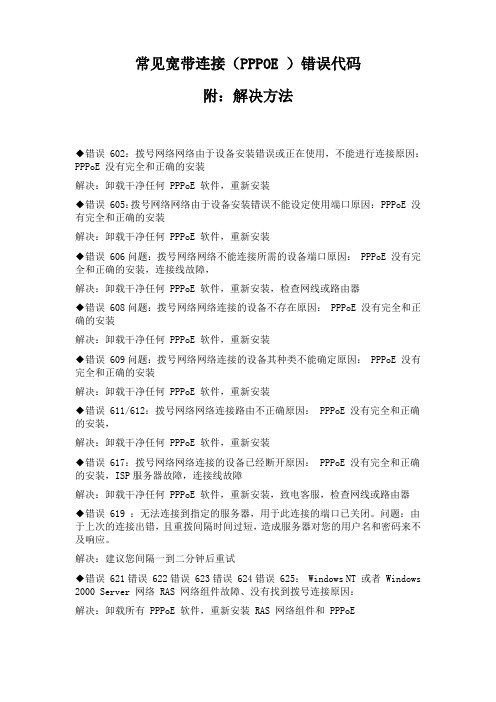
常见宽带连接(PPPOE )错误代码附:解决方法◆错误 602:拨号网络网络由于设备安装错误或正在使用,不能进行连接原因:PPPoE 没有完全和正确的安装解决:卸载干净任何 PPPoE 软件,重新安装◆错误 605:拨号网络网络由于设备安装错误不能设定使用端口原因: PPPoE 没有完全和正确的安装解决:卸载干净任何 PPPoE 软件,重新安装◆错误 606问题:拨号网络网络不能连接所需的设备端口原因: PPPoE 没有完全和正确的安装,连接线故障,解决:卸载干净任何 PPPoE 软件,重新安装,检查网线或路由器◆错误 608问题:拨号网络网络连接的设备不存在原因: PPPoE 没有完全和正确的安装解决:卸载干净任何 PPPoE 软件,重新安装◆错误 609问题:拨号网络网络连接的设备其种类不能确定原因: PPPoE 没有完全和正确的安装解决:卸载干净任何 PPPoE 软件,重新安装◆错误 611/612:拨号网络网络连接路由不正确原因: PPPoE 没有完全和正确的安装,解决:卸载干净任何 PPPoE 软件,重新安装◆错误 617:拨号网络网络连接的设备已经断开原因: PPPoE 没有完全和正确的安装,ISP服务器故障,连接线故障解决:卸载干净任何 PPPoE 软件,重新安装,致电客服,检查网线或路由器◆错误 619 :无法连接到指定的服务器,用于此连接的端口已关闭。
问题:由于上次的连接出错,且重拨间隔时间过短,造成服务器对您的用户名和密码来不及响应。
解决:建议您间隔一到二分钟后重试◆错误 621错误 622错误 623错误 624错误 625: Windows NT 或者 Windows 2000 Server 网络 RAS 网络组件故障、没有找到拨号连接原因:解决:卸载所有 PPPoE 软件,重新安装 RAS 网络组件和 PPPoE◆错误代码 630 ,提示没有合适的网卡或驱动错误原因:硬件错误,可能是网卡损坏或网卡驱动失效造成,或者未安装网卡解决:检查网卡是否工作,网络线路是否插好,重新安装网卡驱动程序并确定网卡工作正常。
宽带连接常见错误代码总汇
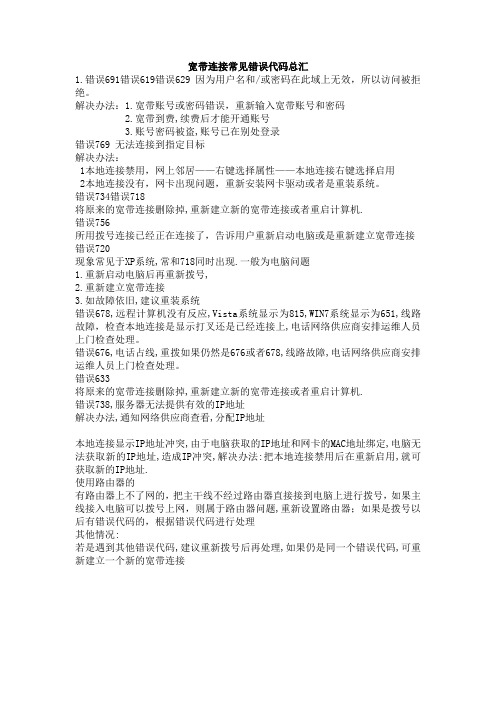
宽带连接常见错误代码总汇1.错误691错误619错误629 因为用户名和/或密码在此域上无效,所以访问被拒绝。
解决办法:1.宽带账号或密码错误,重新输入宽带账号和密码2.宽带到费,续费后才能开通账号3.账号密码被盗,账号已在别处登录错误769 无法连接到指定目标解决办法:1本地连接禁用,网上邻居——右键选择属性——本地连接右键选择启用2本地连接没有,网卡出现问题,重新安装网卡驱动或者是重装系统。
错误734错误718将原来的宽带连接删除掉,重新建立新的宽带连接或者重启计算机.错误756所用拨号连接已经正在连接了,告诉用户重新启动电脑或是重新建立宽带连接错误720现象常见于XP系统,常和718同时出现.一般为电脑问题1.重新启动电脑后再重新拨号,2.重新建立宽带连接3.如故障依旧,建议重装系统错误678,远程计算机没有反应,Vista系统显示为815,WIN7系统显示为651,线路故障,检查本地连接是显示打叉还是已经连接上,电话网络供应商安排运维人员上门检查处理。
错误676,电话占线,重拨如果仍然是676或者678,线路故障,电话网络供应商安排运维人员上门检查处理。
错误633将原来的宽带连接删除掉,重新建立新的宽带连接或者重启计算机.错误738,服务器无法提供有效的IP地址解决办法,通知网络供应商查看,分配IP地址本地连接显示IP地址冲突,由于电脑获取的IP地址和网卡的MAC地址绑定,电脑无法获取新的IP地址,造成IP冲突,解决办法:把本地连接禁用后在重新启用,就可获取新的IP地址.使用路由器的有路由器上不了网的,把主干线不经过路由器直接接到电脑上进行拨号,如果主线接入电脑可以拨号上网,则属于路由器问题,重新设置路由器;如果是拨号以后有错误代码的,根据错误代码进行处理其他情况:若是遇到其他错误代码,建议重新拨号后再处理,如果仍是同一个错误代码,可重新建立一个新的宽带连接。
宽带各种代码错误
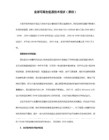
736 远程计算机终止了控制协议。
737 检测到环回。
738 服务器没有分配地址。 问题:服务器不能分配IP地址 原因:ADSL ISP服务器故障,ADSL用户太多超过ISP所能提供的IP地址 解决:重新分配网段
739 远程服务器无法使用由 Windows NT 加密的密码。
699 设备响应导致缓冲区溢出。
700 device.INF 文件中的扩展命令太长。
701 设备采用了 COM 驱动程序不支持的 BPS 频率。
702 意外地收到了设备响应。
703 错误的交互模式。
704 错误: 回拨号码有误。
705 错误: 身份验证状态无效。
773 由于目的号码更改,连接尝试失败。
774 由于临时失败,连接尝试失败。请重新连接。
775 远程计算机的呼叫被阻。
776 由于远程计算机启用了“不要打扰”功能,调用不能连接。
777 由于远程计算机上的调制解调器(或其它连接设备)出现故障,连接尝试失败。
778 不能验证服务器的身份。
792 L2TP 连接尝试失败,因为安全协商超时。
793 L2TP 连接尝试失败,因为在协商安全时发生一个错误。
794 此用户的帧协议 RADIUS 属性不是 PPP。
795 此用户的隧道类型 RADIUS 属性不正确。
796 此用户的服务类型 RADIUS 属性既不是帧也不是回调帧。
635 未知错误。
636 端口连接了错误的设备。
638 请求已超时。
645 内部身份验证错误。
问题:网卡没有正确响应 原因:网卡故障,或者网卡驱动程序故障 解决:检查网卡,重新安装网卡驱动程序。
宽带掉线代码大全
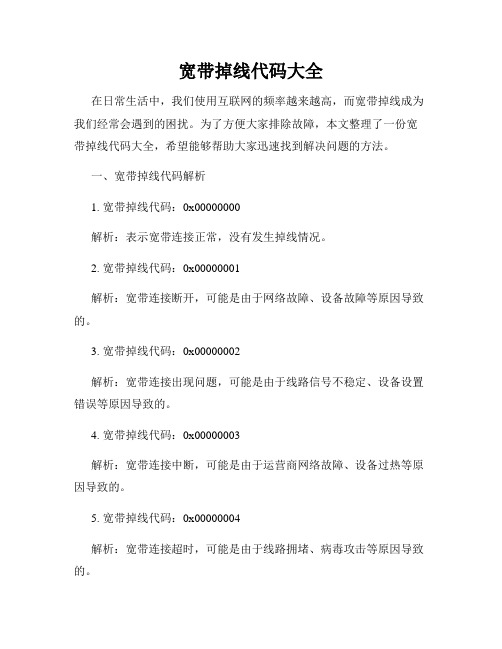
宽带掉线代码大全在日常生活中,我们使用互联网的频率越来越高,而宽带掉线成为我们经常会遇到的困扰。
为了方便大家排除故障,本文整理了一份宽带掉线代码大全,希望能够帮助大家迅速找到解决问题的方法。
一、宽带掉线代码解析1. 宽带掉线代码:0x00000000解析:表示宽带连接正常,没有发生掉线情况。
2. 宽带掉线代码:0x00000001解析:宽带连接断开,可能是由于网络故障、设备故障等原因导致的。
3. 宽带掉线代码:0x00000002解析:宽带连接出现问题,可能是由于线路信号不稳定、设备设置错误等原因导致的。
4. 宽带掉线代码:0x00000003解析:宽带连接中断,可能是由于运营商网络故障、设备过热等原因导致的。
5. 宽带掉线代码:0x00000004解析:宽带连接超时,可能是由于线路拥堵、病毒攻击等原因导致的。
二、常见宽带掉线问题与解决方法1. 网络故障当宽带连接出现故障时,可以尝试以下解决方法:- 检查宽带设备是否正常工作,如无异常则尝试重新启动设备。
- 检查网线是否插好,如有松动则重新插拔。
- 联系运营商查询是否存在网络故障,如有故障则等待维修恢复。
2. 设备故障宽带设备故障可能导致掉线问题,请根据具体情况进行故障排除:- 检查设备供电是否正常,如设备未开启或电源线松动可进行相应操作。
- 如果使用无线连接,尝试重新启动路由器或更换设备位置以获得更好的信号稳定性。
3. 线路质量问题线路质量不佳也可能导致宽带掉线,解决方法如下:- 检查宽带线路连接是否松动或老化,如果有问题可更换连接线路。
- 安装信号放大器或使用光纤线缆以提高信号质量。
- 排除与其他设备干扰的可能性,例如电器、无线电等。
4. 运营商维护有时候宽带掉线是由于运营商进行维护工作所致,可采取以下方法:- 查看运营商公告,了解是否有计划维护与停机安排。
- 联系运营商客服,咨询具体情况并了解预计恢复时间。
三、预防宽带掉线的方法1. 定期检查设备定期检查宽带设备是否正常工作,检查线路连接是否稳固,如发现问题及时处理。
宽带连接错误代码解释及解决方法
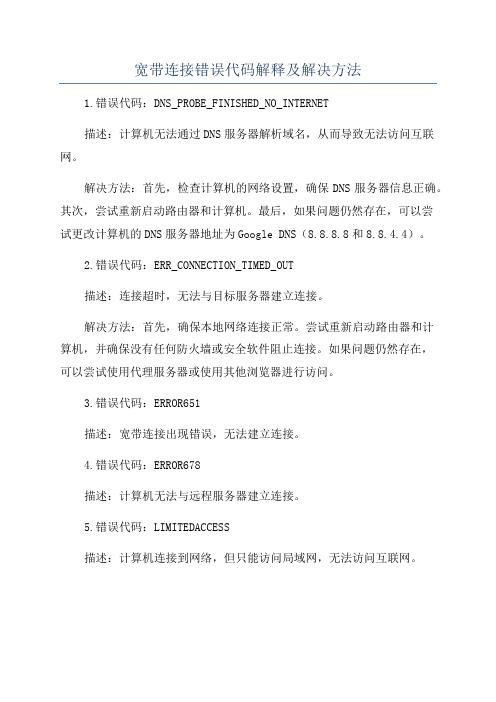
宽带连接错误代码解释及解决方法
1.错误代码:DNS_PROBE_FINISHED_NO_INTERNET
描述:计算机无法通过DNS服务器解析域名,从而导致无法访问互联网。
解决方法:首先,检查计算机的网络设置,确保DNS服务器信息正确。
其次,尝试重新启动路由器和计算机。
最后,如果问题仍然存在,可以尝
试更改计算机的DNS服务器地址为Google DNS(8.8.8.8和8.8.4.4)。
2.错误代码:ERR_CONNECTION_TIMED_OUT
描述:连接超时,无法与目标服务器建立连接。
解决方法:首先,确保本地网络连接正常。
尝试重新启动路由器和计
算机,并确保没有任何防火墙或安全软件阻止连接。
如果问题仍然存在,
可以尝试使用代理服务器或使用其他浏览器进行访问。
3.错误代码:ERROR651
描述:宽带连接出现错误,无法建立连接。
4.错误代码:ERROR678
描述:计算机无法与远程服务器建立连接。
5.错误代码:LIMITEDACCESS
描述:计算机连接到网络,但只能访问局域网,无法访问互联网。
- 1、下载文档前请自行甄别文档内容的完整性,平台不提供额外的编辑、内容补充、找答案等附加服务。
- 2、"仅部分预览"的文档,不可在线预览部分如存在完整性等问题,可反馈申请退款(可完整预览的文档不适用该条件!)。
- 3、如文档侵犯您的权益,请联系客服反馈,我们会尽快为您处理(人工客服工作时间:9:00-18:30)。
宽带连接错误的处理办法651、691、623、678、645、720、721、718、734、769、619、676、815(留着吧,不用麻烦别人喽)错误代码651意思为您的调制解调器(或其它连接设备)报告了一个错误。
既未找到指定的端口。
解决办法:1、远程访问记事簿文件和当前的“网络和拨号连接”配置可能不一致如果更改了通讯设备(例如:串行口或调制解调器),请确保重新配置“网络和拨号连接”。
如果错误仍然存在,请删除并重新创建“网络和拨号连接”.2、win7 错误代码651,路由能上,拨号上不了试一下:打开\windows\system32\logfiles\wmi,双击打开wmi再打开里面的RtBackup 会提示你需要管理员权限继续重启,即可修复。
3、不行的话把wmi里的后缀为etl的文件删除包括RtBackup里的重启4、如果上面的都不管用的话那尝试一下,禁用本地连接-关机-检查猫的所有插头拔下重插-拔下猫的电源插头-等待2分钟之后插上插头-开机。
5、最后大学生成长必备网QQ41220525成长路上与您相伴一招先从别的能上网的系统的机子里复制下面这个文件c:\windows\system32\drivers\raspppoe.sys 来替换你电脑里的这个文件。
宽带连接错误691(由于域上的用户名或密码无效而拒绝访问)/错误635(未知错误)的处理流程如下:(1)用户名密码填写错误(2)如果用户帐号密码填写无误,则进入下一步继续处理;建议重建拨号软件(如果不懂装拨号软件,可参考户重新):?如果重装拨号软件后正常,原因为“拨号软件丢失”;?如果重装拨号软件后故障依旧,请拨打客服电话10000电信(10060网通/10050铁通)进行障碍申告。
宽带连接错误691错误691真正意义上来讲:1:域上名出现错误,(用户名或密码输入错误)。
2:服务器无反映,(机房用户端口错误,或帐号未被激活)。
3:电话或宽带到期欠费造成。
出现错误691的原因1.电信限制了你帐户使用数目,比如你这个帐户可以4个人用,现在4个人在用,你拨号就是错误6912.你在用完后没断开,至少服务器那边还是没断开,以为你还在用,和上面情况类似,所以错误691建议:每次关机的时候在宽带连接上右键,点断开出现错误691后不要一直死缠烂打拨号,等待个几分钟再试试,如果一直出现这种情况,拨打客服电话10000电信(10060网通/10050铁通),告诉工作人员你的电脑错误691上不了,然后她问“请问你的宽带编号多少”,告诉她你帐户,然后她有时问你开户的是谁,回答开户的是谁,然后过个几分钟她就会找人帮你搞定宽带连接错误691的解决办法之一解决ADSL莫名其妙的错误691问题工厂的办公室里有无线路由器,而家里新装了宽带,还没有买路由器,所以只跟哥共用一个ADSL帐号上网,一根网线在两台手提之间插来拔去的。
但是让人郁闷的是,插在哥的手提上,都能连接上网络,可是插到我这台手提上总是提示错误691:用户名/密码错误。
但是可以确定的是,我绝对没有把用户名或者密码输错,让我在拔号器与机子设置了好久也不行!!!郁闷......打10000询问,电信小姐坚持是我输错了,不是他们的问题。
后来上网搜了一些相关的文章终于把问题解决了——原来电信把我的ADSL帐号和哥哥的提提网卡绑定了。
解决方法如下(部分参考《Win2000/XP下轻松修改网卡MAC地址》一文,作者小超):1、在大哥的手提机上运行(在“运行”中输入“cmd”可以调出命令行)中输入ipconfig/all 命令,查看网络配置信息,找出本地连接里面的PhysicalAddress,记录下来。
2、再进入我的本本中,进入设备管理器,在网络适配器里找到网卡,在网卡名称上用右键选择属性,进入“高级”选项卡,在左面的框中选中看到NetwotkAddress一项,选中右边的“值“,填入刚刚记录下来的MAC地址(不区分大小写,不要加“-”符号)即可。
也许以后大家也会碰到,谨当学习!!!宽带连接错误623(找不到电话薄项目)步骤一:是否有防火墙或3721上网助手等软件,如有则建议退出(1)防火墙及3721上网助手后测试:如果故障解决,“用户软件问题”;(2)如果故障依旧存在,则进入下一步继续处理;步骤二:指导用户检查网卡状态并拔插网线:(1)如果故障解决,故障原因为“pc硬件问题”;(2)如果故障依旧存在,则进入下一步继续处理;步骤三:在条件具备情况下(有拨号软件、安装光盘(Win98要备有网卡驱动盘)建议删除及,再重新后:(1)如果故障解决,为“pc硬件问题”;(2)如果故障依旧存在,则进入下一步继续处理;步骤四:以上处理均无效或无法做简单的配合操作时,请拨打客服电话10000电信(10060网通/10050铁通)进行障碍申告宽带连接错误678(远程计算机没响应)的处理流程如下:步骤一:检查MODEM信号灯是否正常,不正常重新启动modem。
如果正常见步骤二。
步骤二:询问用户是否有防火墙或3721上网助手等软件,如有则建议用户退出(1)防火墙及3721上网助手后测试:如果故障解决,故障原因为“用户软件问题”;(2)如果故障依旧存在,则进入下一步继续处理;步骤三:指导用户检查网卡状态并拔插网线:(1)如果故障解决,则填写:故障原因为“pc硬件问题”;(2)如果故障依旧存在,则进入下一步继续处理;步骤四:在条件具备情况下(用户有拨号软件、安装光盘(Win98要备有网卡驱动盘)建议用户删除拨号软件及,再重新安装网卡驱动后安装拨号软件:(1)如果故障解决,则填写:故障现象为“拨号连接超时”,故障原因为“PC硬件问题”;(2)如果故障依旧存在,则进入步骤七继续处理;步骤五:判断MODEM后面电话线是否可用,分离器连接是否正确:(1)MODEM后连电话不能使用,而计费号的其他电话可以使用的,建议更换电话线,故障原因为“用户室内线故障”;(2)如果用户家计费号的所有电话都不可以使用的,则请拨打客服电话10000电信(10060网通/10050铁通)进行障碍申告。
步骤六:以上处理均无效或用户无法做简单的配合操作,则请拨打客服电话10000电信(10060网通/10050铁通)进行障碍申告。
宽带连接错误645产生原因为拨号软件文件受损造成(常见于XP系统),处理流程如下:步骤一:在条件具备情况下(用户有拨号软件),建议重新装拨号软件:如果故障解决,故障原因为“用户软件问题”;如果故障依旧,则建议用户找电脑公司维修电脑系统,故障原因为“用户软件问题”;。
步骤二:以上处理均无效或用户无法做简单的配合操作,则请拨打客服电话10000电信(10060网通/10050铁通)进行障碍申告。
宽带连接错误720现象常见于XP系统,一般将系统重新启动,可拨多次,百分之九十都可以解决,处理流程如下:步骤一:建议将系统重新启动后再重新拨号上网:(1)如果故障解决,故障原因无(2)如果故障依旧,则建议用户还原系统或找电脑公司将系统格式化重装,重装后及时关闭系统自己更新功能。
步骤二:以上处理均无效或用户无法做简单的配合操作,则请拨打客服电话10000电信(10060网通/10050铁通)进行障碍申告。
宽带连接错误721(远程计算机没有响应)此现象多为USB接口Modem故障代码,可依据以下步骤进行处理:步骤一:判断MODEM信号灯是否同步,信号灯同步参照步骤二,信号灯不同步参照步骤三、四、五。
步骤二:信号灯同步,则为用户协议选错(OA或OE),如若不行可电话向客服电话10000电信(10060网通/10050铁通)进行申告步骤三:信号灯不同步,判断MODEM后面电话线是否可用,如果不能使用,而计费号的其他电话可以使用的,可建议用户自已换电话线,如果用户家计费号的所有电话都不可以使用的,如若不行可电话向客服电话10000电信(10060网通/10050铁通)进行申告。
步骤四:检查分离器是否接反。
宽带连接错误718现象,极少数为用户端问题:步骤一:建议首先重启计算机后拨号测试:(1)如果故障解决,故障原因无。
(2)如果故障依旧或没法进行简单配合,可电话向客服电话10000电信(10060网通/10050铁通)进行障碍申告。
字串5宽带连接错误734(PPP链接控制协议被终止)/错误735(请求的地址被服务器拒绝步骤一:建议重新启动电脑。
步骤二:拨号软件出错,建议重装拨号软件,常见于XP系统的自带拨号。
步骤三:以上处理均无效或用户无法做简单的配合操作,则请拨打客服电话10000电信(10060网通/10050铁通)进行障碍申告。
宽带连接错误769错误769:无法连接到指定目标。
问题:这是指你电脑的网络设备有问题解决方法:打开“我的电脑”→“控制面版”→“网络连接”,查看本地连接的是否处在“禁用”状态,是的话只需双击本地连接,看到状态变为“已启用”即可。
若是连本地连接都没有的话,那你的网卡100%有问题了——不是没装好就是坏了。
请您联系您的电脑供应商,或者自己解决。
出现错误769的错误,大多数是网卡被禁用,启用即可!造成的原因一般为:用户的误操作或一些防火墙软件、计算机病毒引起的,很普遍。
如果没有找到本地连接,一般是网卡的驱动程序丢了或计算机没有检测到网卡,可以重新安装即可错误原因:网卡被禁用解决方法:请您点击电脑右键,选择属性,再选择设备管理,再看网卡驱动程序情况,如果是个“x”说明网卡被禁用,点击右键激活网卡就可以解决。
宽带连接错误769产生原因及解决方案宽带连接错误769产生原因通常,如果存在下列情况之一,您将收到错误769的信息:1.网络电缆已断开。
2.调制解调器已禁用。
3.调制解调器驱动程序已损坏。
4.计算机上正在运行间谍软件,它妨碍了连接。
5.Winsock需要得到修复。
6.第三方防火墙软件阻止了连接。
解决方案:要查找问题的原因,请按照下列步骤操作。
步骤1:确保网络电缆已连接确保网络电缆分别连接到计算机和调制解调器。
如果您的计算机连接到集线器或路由器,请确保将集线器或路由器连接到调制解调器的电缆已连接。
步骤2:确保网络适配器已启用1.单击“开始”,单击“运行”,键入ncpa.cpl,然后单击“确定”。
2.右键单击“本地连接”图标。
单击“启用”(如果该选项可用)。
步骤3:重置调制解调器1.将从计算机到调制解调器的电缆断开连接。
2.关闭调制解调器。
如果调制解调器没有电源开关,请切断调制解调器的电源。
3.等待两分钟。
4.打开调制解调器,然后连接从计算机到调制解调器的电缆。
步骤4:使用设备管理器,先卸载、然后重新安装调制解调器和驱动程序在按照这些步骤操作之前,您可能必须从硬件制造商那里下载网络适配器的最新驱动程序。
